Bài giảng Lập trình ứng dụng Web - Chương 9: Site navigation and User Control
Site Maps
Bước đầu tiên khi làm việc với hệ thống navigation trong ASP.NET 2.0 là xây dựng một site map cho ứng dụng
Một site map là một mô tả XML của cấu trúc website
Site Maps
Tạo site maps:
Trong solution explorer, click phải trên tên website chọn Add new Item, chọn site map
Tập tin site map có phần mở rộng là Web.sitemap
Bạn đang xem 20 trang mẫu của tài liệu "Bài giảng Lập trình ứng dụng Web - Chương 9: Site navigation and User Control", để tải tài liệu gốc về máy hãy click vào nút Download ở trên
Tóm tắt nội dung tài liệu: Bài giảng Lập trình ứng dụng Web - Chương 9: Site navigation and User Control
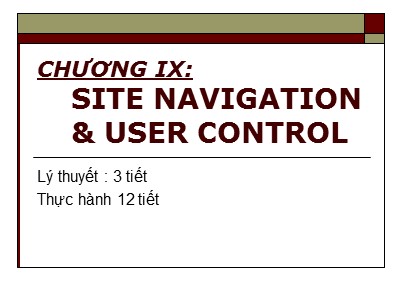
CHƯƠNG IX:
SITE NAVIGATION & USER CONTROL
Lý thuyết : 3 tiết
Thực hành 12 tiết
GiỚI THIỆU
Site Navigation được sử dụng để
Di chuyển giữa các trang trong website
Quản lý tất cả các link
Hiển thị các link trong danh sách hoặc menu trên mỗi trang
Mô tả bố cục của web site như một hệ thống thứ bậc
GiỚI THIỆU
VÍ DỤ:
Site Maps
Bước đầu tiên khi làm việc với hệ thống navigation trong ASP.NET 2.0 là xây dựng một site map cho ứng dụng
Một site map là một mô tả XML của cấu trúc website
Site Maps
Tạo site maps:
Trong solution explorer, click phải trên tên website chọn Add new Item, chọn site map
Tập tin site map có phần mở rộng là Web .sitemap
Cấu trúc của tập tin site map như sau:
Site Maps
Site Maps
Trong một file .sitemap chỉ có môt phần tử
Sử dụng tập tin site map:
Ví dụ: tạo tập tin web.sitemap
Ví dụ(tt)
Site map được tạo có dạng:
Lưu tập tin Web.sitemap
Tạo các trang Navigate
Home.aspx
Products.aspx
Hardware.aspx
Software.aspx
Training.aspx
Tạo Navigation Menu sử dụng TreeView Control
Cách tạo TreView:
Mở trang Home.aspx
Trong nhóm Data chọn SiteMapDataSource thả vào trang, ID= SiteMapDataSource1
SiteMapDataSource control lấy thông tin cho nó từ tập tin Web.sitemap
Trong nhóm Navigation chọn TreeView thả vào trang.
Tạo Navigation Menu sử dụng TreeView Control
Trong TreeView tasks, khung Choose Data Source , chọn SiteMapDataSource1.
Tạo Navigation Menu sử dụng TreeView Control
Thuộc tính của treeview:
ShowCheckBoxes
ShowLines
Hiển thị Navigation History sử dụng SiteMapPath Control
SiteMapPath control cho phép thực thi việc chuyển trang một cách tự động
Có thể add Navigation cho mỗi trang để hiển thị vị trí của trang trong cây thứ bậc hiện hành
Hiển thị Navigation History sử dụng SiteMapPath Control
Cách tạo :
Mở một trong các trang có trong tập tin web.sitemap
Trong nhóm Navigation chọn SiteMapPath thả vào trang
Đặt trỏ trên SiteMapPath , nhấn enter để tạo một dòng mới
Hiển thị Navigation History sử dụng SiteMapPath Control
SiteMapPath hiển thị vị trí của trang hiện hành trong cấu trúc thứ bậc.
Mặc định SiteMapPath hiển thị cấu trúc thứ bậc được tạo trong tập tin Web.sitemap
Hiển thị Navigation History sử dụng SiteMapPath Control
Thuộc tính:
PathSeparatorTemplate: tạo ký hiệu phân cách giữa các link
Cú pháp:
|
Tạo Navigation Menu sử dụng
Menu Control
Cách tạo:
Mở một trong các trang có trong tập tin web.sitemap
Trong nhóm Navigation chọn Menu thả vào trang
Trên Menu Tasks menu, trong hộp Choose Data Source , click NewDataSource .
Tạo Navigation Menu sử dụng
Menu Control
Tạo Navigation Menu sử dụng
Menu Control
Trong cửa sổ Data Source Configuration wizard, chọn Site Map
Trong khung specify ID for the data source: nhập tên datasource: SiteMapDataSource1 , click OK.
Kết hợp Site Navigation và Master pages
Kết hợp site navigation với master pages ta có thể tạo một bố cục mà các navigation chỉ đặt tại một vị trí
Cách thực hiện:
Kết hợp Site Navigation và Master pages
Tạo trang Master page
Trong Solution Explorer, click phải trên tên Web site, chọn Add New Item .
Chọn Master Page , Add .
Chuyển sang chế độ design, thiết kế trang master page
Đưa các Navigation control vào trang master page
Kết hợp Site Navigation và Master pages
siteMapPath
TreeView
Kết hợp Site Navigation và Master pages
Tạo các trang nội dung:
Cách 1: nếu trang nội dung tạo sau trang Master thì khi tạo, ta chọn trang master trong cửa sổ Add new Item
Cách 2: nếu trang nội dung tạo trước trang master thì thêm thuộc tính
ASP.NET User Controls
user control is a kind of composite control that works much like an ASP.NET Web page
you can add existing Web server controls and markup to a user control, and define properties and methods for the control. You can then embed them in ASP.NET Web pages, where they act as a unit.
User Controls-Khai báo
To include a user control in a Web Forms page
Example
Add a user control
Thêm thông tin vào user control
Truy xuất dữ liệu của user control
protected void Page_Load(object sender, EventArgs e) { // These values can come from anywhere, but right now, we just hardcode them MyUserInfoBoxControl.UserName = "Jane Doe"; MyUserInfoBoxControl.UserAge = 33; MyUserInfoBoxControl.UserCountry = "Germany"; }
Loading dynamically
In the CodeBehind of the page, we add the control like this;
phUserInfoBox.Controls.Add(LoadControl("~/UserInfoBoxControl.ascx"));
We use the LoadControl method to instantiate the UserControl by specifying the path.. On the page, add the following declaration in the top:
Loading dynamically
We can access the UserInfoBoxControl class
UserInfoBoxControl userInfoBoxControl = (UserInfoBoxControl)LoadControl("~/UserInfoBoxControl.ascx");
userInfoBoxControl.UserName = "John Doe"; userInfoBoxControl.UserAge = 78; userInfoBoxControl.UserCountry = "Spain"; phUserInfoBox.Controls.Add(userInfoBoxControl);
File đính kèm:
 bai_giang_lap_trinh_ung_dung_web_chuong_9_site_navigation_an.ppt
bai_giang_lap_trinh_ung_dung_web_chuong_9_site_navigation_an.ppt

